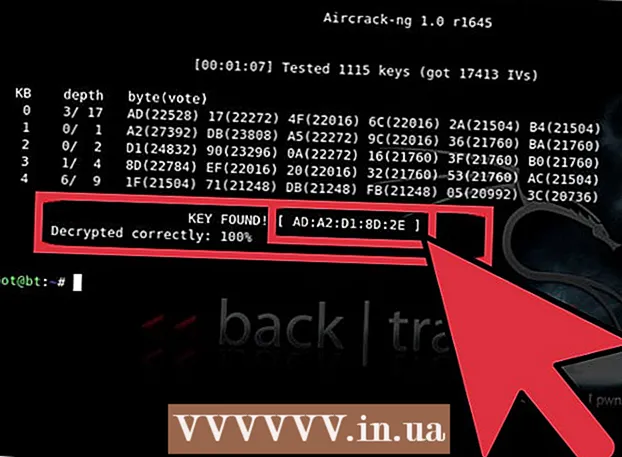ກະວີ:
Ellen Moore
ວັນທີຂອງການສ້າງ:
19 ເດືອນມັງກອນ 2021
ວັນທີປັບປຸງ:
1 ເດືອນກໍລະກົດ 2024
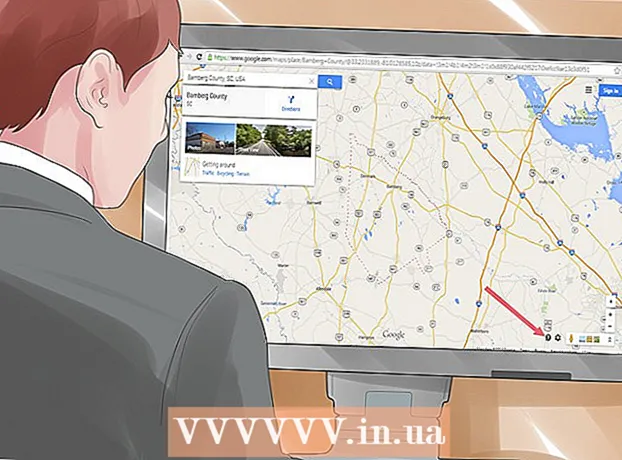
ເນື້ອຫາ
ເຈົ້າເຄີຍມີສະຖານະການທີ່ເວລາເຈົ້າປ້ອນທີ່ຢູ່ເຂົ້າໄປໃນລະບົບນໍາທາງ GPS, ມັນໄດ້ລາຍງານວ່າບໍ່ພົບທີ່ຢູ່ນັ້ນບໍ? ຖ້າເຈົ້າບໍ່ຄ່ອຍໄດ້ອັບເດດ GPS ຂອງເຈົ້າ, ລະບົບຈະບໍ່ຮູ້ຈັກຊື່ຖະ ໜົນ ແລະທີ່ຢູ່ທີ່ປ່ຽນແປງ. ການອັບເດດອາດຈະແພງຫຼາຍ, ສະນັ້ນເຈົ້າສາມາດໃຊ້ Google ແຜນທີ່ເພື່ອຊອກຫາຈຸດປະສານງານ GPS ຂອງທີ່ຢູ່ໃດນຶ່ງແລະໃຊ້ມັນເປັນຈຸດາຍປາຍທາງຂອງເຈົ້າ. ອ່ານສຸດເພື່ອຊອກຫາວິທີເຮັດອັນນີ້.
ຂັ້ນຕອນ
 1 ຊອກຫາທີ່ຢູ່ໃນແຜນທີ່ Google. ເປີດເວັບໄຊທ Google ແຜນທີ່ Google ແລະໃສ່ທີ່ຢູ່ເຕັມໃນຊ່ອງຄົ້ນຫາ. ແຜນທີ່ຄວນຈະເນັ້ນໃສ່ທີ່ຢູ່ທີ່ເຈົ້າໃຫ້ມາ.
1 ຊອກຫາທີ່ຢູ່ໃນແຜນທີ່ Google. ເປີດເວັບໄຊທ Google ແຜນທີ່ Google ແລະໃສ່ທີ່ຢູ່ເຕັມໃນຊ່ອງຄົ້ນຫາ. ແຜນທີ່ຄວນຈະເນັ້ນໃສ່ທີ່ຢູ່ທີ່ເຈົ້າໃຫ້ມາ.  2 ຄລິກຂວາໃສ່ບ່ອນນີ້. ຄລິກຂວາໃສ່ທີ່ຢູ່ທີ່າຍໄວ້. ເມນູຈະປາກົດມີຫຼາຍທາງເລືອກ.
2 ຄລິກຂວາໃສ່ບ່ອນນີ້. ຄລິກຂວາໃສ່ທີ່ຢູ່ທີ່າຍໄວ້. ເມນູຈະປາກົດມີຫຼາຍທາງເລືອກ.  3 ເລືອກ "ແມ່ນຫຍັງຢູ່ນີ້?"ລາຍຊື່ທຸລະກິດທີ່ຢູ່ໃກ້ຄຽງຈະຖືກສະແດງຢູ່ເບື້ອງຊ້າຍ. ພິກັດຈະຖືກສະແດງຢູ່ໃນປ່ອງຊອກຫາຢູ່ເທິງສຸດຂອງ ໜ້າ.
3 ເລືອກ "ແມ່ນຫຍັງຢູ່ນີ້?"ລາຍຊື່ທຸລະກິດທີ່ຢູ່ໃກ້ຄຽງຈະຖືກສະແດງຢູ່ເບື້ອງຊ້າຍ. ພິກັດຈະຖືກສະແດງຢູ່ໃນປ່ອງຊອກຫາຢູ່ເທິງສຸດຂອງ ໜ້າ. - ເຈົ້າສາມາດເຮັດການກະ ທຳ ນີ້ໄດ້ໂດຍບໍ່ຕ້ອງຊອກຫາທີ່ຢູ່. ເຈົ້າສາມາດຄລິກຂວາຢູ່ບ່ອນໃດນຶ່ງໃນແຜນທີ່ເພື່ອຊອກຫາຈຸດປະສານຂອງທີ່ຕັ້ງນັ້ນ.
 4 ສຳ ເນົາພິກັດ. ເຈົ້າສາມາດຄັດລອກພິກັດຕ່າງ in ຢູ່ໃນປ່ອງຊອກຫາແລະປ້ອນພວກມັນເຂົ້າໄປໃນລະບົບນໍາທາງ GPS ອັນໃດນຶ່ງ.
4 ສຳ ເນົາພິກັດ. ເຈົ້າສາມາດຄັດລອກພິກັດຕ່າງ in ຢູ່ໃນປ່ອງຊອກຫາແລະປ້ອນພວກມັນເຂົ້າໄປໃນລະບົບນໍາທາງ GPS ອັນໃດນຶ່ງ.  5 ຊອກຫາຈຸດປະສານງານໂດຍໃຊ້ຕົວຢ່າງແຜນທີ່ Google ໃNew່. ຄລິກບ່ອນໃດກໍໄດ້ໃນແຜນທີ່ແລະເຈົ້າຈະເຫັນຈຸດປະສານງານຢູ່ໃນປ່ອງຢ້ຽມຢູ່ລຸ່ມແຖບຄົ້ນຫາ. ເຈົ້າອາດຈະຕ້ອງຄລິກສອງເທື່ອຖ້າເຈົ້າເລືອກສະຖານທີ່ອື່ນມາກ່ອນ. ການຄລິກຄັ້ງທໍາອິດຈະຕັ້ງການເລືອກກ່ອນຄືນໃ,່, ແລະອັນຕໍ່ໄປຈະສະແດງຈຸດພິກັດໃnew່.
5 ຊອກຫາຈຸດປະສານງານໂດຍໃຊ້ຕົວຢ່າງແຜນທີ່ Google ໃNew່. ຄລິກບ່ອນໃດກໍໄດ້ໃນແຜນທີ່ແລະເຈົ້າຈະເຫັນຈຸດປະສານງານຢູ່ໃນປ່ອງຢ້ຽມຢູ່ລຸ່ມແຖບຄົ້ນຫາ. ເຈົ້າອາດຈະຕ້ອງຄລິກສອງເທື່ອຖ້າເຈົ້າເລືອກສະຖານທີ່ອື່ນມາກ່ອນ. ການຄລິກຄັ້ງທໍາອິດຈະຕັ້ງການເລືອກກ່ອນຄືນໃ,່, ແລະອັນຕໍ່ໄປຈະສະແດງຈຸດພິກັດໃnew່. - ຖ້າເຈົ້າຄລິກໃສ່ພື້ນທີ່ທີ່markedາຍໄວ້, ເຈົ້າຈະບໍ່ເຫັນຈຸດປະສານງານ. ແທນທີ່ຈະ, ເຈົ້າຈະຖືກສະແດງຂໍ້ມູນກ່ຽວກັບທຸລະກິດຫຼືສະຖານທີ່ທີ່ເຈົ້າເລືອກໄວ້. ເພື່ອຊອກຫາຈຸດປະສານງານ, ທ່ານຕ້ອງຍົກເລີກການເລືອກອັນກ່ອນ ໜ້າ ນີ້ແລະຄລິກທີ່ຂ້າງມັນ.
- ຖ້າເຈົ້າຕ້ອງການກັບຄືນໄປໃຊ້ Google Maps ຮູບແບບເກົ່າ, ຄລິກທີ່ "?" ຢູ່ໃນມຸມຂວາລຸ່ມຂອງ ໜ້າ ຈໍແລະເລືອກ "ກັບຄືນ Google Maps ຄລາສສິກ".
ຄຳ ເຕືອນ
- ຖ້າແຜນທີ່ລະບົບນໍາທາງຂອງເຈົ້າຫຼ້າສະໄ, ລະບົບຈະບໍ່ສາມາດສະແດງໃຫ້ເຈົ້າເຫັນທາງທີ່ຖືກຕ້ອງ, ໂດຍສະເພາະເມື່ອເຂົ້າຫາວັດຖຸ. ຢູ່ໃນແຜນທີ່ຂອງເຈົ້າ, ທຸກຢ່າງສາມາດຄືກັບວ່າເຈົ້າຢູ່ໃນສະ ໜາມ. ຢ່າກັງວົນ, ລະບົບ ນຳ ທາງຈະຍັງຊີ້ໃຫ້ເຈົ້າໄປໃນທິດທາງທີ່ຖືກຕ້ອງ.
ບົດຄວາມເພີ່ມເຕີມ
 ວິທີການປ່ຽນ ໜ້າ ເວັບເປັນ PDF
ວິທີການປ່ຽນ ໜ້າ ເວັບເປັນ PDF  ວິທີການກໍານົດປະເທດສະເພາະຢູ່ໃນຕົວທ່ອງເວັບ Tor
ວິທີການກໍານົດປະເທດສະເພາະຢູ່ໃນຕົວທ່ອງເວັບ Tor  ວິທີການປິດການໃຊ້ງານ ad blocker
ວິທີການປິດການໃຊ້ງານ ad blocker  ວິທີການປ່ຽນການຕັ້ງຄ່າພາສາຂອງ browser ຂອງເຈົ້າ
ວິທີການປ່ຽນການຕັ້ງຄ່າພາສາຂອງ browser ຂອງເຈົ້າ  ວິທີເຊື່ອມຕໍ່ກັບເຊີບເວີພຣັອກຊີ
ວິທີເຊື່ອມຕໍ່ກັບເຊີບເວີພຣັອກຊີ  ວິທີການເປີດໃຊ້ VPN ຕິດຕັ້ງຢູ່ໃນ Opera
ວິທີການເປີດໃຊ້ VPN ຕິດຕັ້ງຢູ່ໃນ Opera  ວິທີການຊູມເຂົ້າໄປໃນ ໜ້າ ໂປຣແກຣມທ່ອງເວັບວິທີເຮັດໃຫ້ Google ເປັນໂປຣແກຣມຊອກຫາເລີ່ມຕົ້ນຂອງເຈົ້າ
ວິທີການຊູມເຂົ້າໄປໃນ ໜ້າ ໂປຣແກຣມທ່ອງເວັບວິທີເຮັດໃຫ້ Google ເປັນໂປຣແກຣມຊອກຫາເລີ່ມຕົ້ນຂອງເຈົ້າ  ວິທີບັງຄັບໃຫ້ໂຫຼດ ໜ້າ ເວັບຄືນໃ່ໃນໂປຣແກຣມທ່ອງເວັບ
ວິທີບັງຄັບໃຫ້ໂຫຼດ ໜ້າ ເວັບຄືນໃ່ໃນໂປຣແກຣມທ່ອງເວັບ  ວິທີການລ້າງ cache ຂອງ browser
ວິທີການລ້າງ cache ຂອງ browser  ວິທີການປ່ຽນຫນ້າທໍາອິດໃນ Safari
ວິທີການປ່ຽນຫນ້າທໍາອິດໃນ Safari  ວິທີການບັນທຶກພາບເຄື່ອນໄຫວ Flash ຈາກເວັບໄຊ
ວິທີການບັນທຶກພາບເຄື່ອນໄຫວ Flash ຈາກເວັບໄຊ  ວິທີການເຊື່ອງແຖບເຄື່ອງມືໃນໂປຣແກຣມທ່ອງເວັບ
ວິທີການເຊື່ອງແຖບເຄື່ອງມືໃນໂປຣແກຣມທ່ອງເວັບ  ວິທີການປ່ຽນ ໜ້າ ຫຼັກໃນ Microsoft Edge
ວິທີການປ່ຽນ ໜ້າ ຫຼັກໃນ Microsoft Edge